ВУЗ: Не указан
Категория: Не указан
Дисциплина: Не указана
Добавлен: 05.12.2023
Просмотров: 197
Скачиваний: 8
ВНИМАНИЕ! Если данный файл нарушает Ваши авторские права, то обязательно сообщите нам.
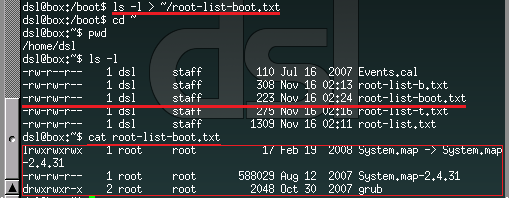
Рис.6
8. С помощью grep и ls поучите имена файлов и папок, для которых никто кроме владельца не имеет права чтения. (Рис.7)
-
cd для перехода в каталог пользователя; -
pwd – убедиться, что мы находимся в каталоге -
ls -l | grep "rw" выведет список файлов и папок, для которых никто кроме владельца не имеет права чтения.

Рис.7
9. Выдайте содержимое папки /boot в одноколоночном формате с обратной сортировкой и сохраните ее в файл. (Рис.8)
-
cd /boot – перейти в каталог boot; -
pwd – проверка каталога пребывания; -
ls -1 -r чтобы вывести одноколоночный список в обратном порядке; -
ls -1 -r > /root-list-boot.txt, чтобы сохранить текстовый файл в каталоге пользователя; -
cd для перехода в каталог пользователя; -
pwd – убедиться, что мы находимся в каталоге -
ls -l выведет список файлов;
-
cat root-list-boot.txt выведет содержимое файла
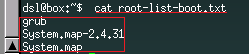
Рис.8
10. Сохраните список файлов /etc с указанием их размера. (Рис.9)
-
находясь в домашнем каталоге , ввести ls -l /etc | du > size.txt -
ls -l выведет список файлов;
-
cat size.txt выведет содержимое файла.
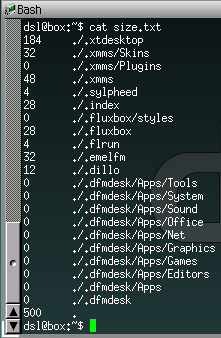
Рис.9
11. Создайте папку folder1 в своей домашней папке. Попасть туда можно с помощью cd . Она находится в /home/mc(номер компьютера). (Рис.10)
-
cd для перехода в каталог пользователя; -
pwd – убедиться, что мы находимся в каталоге
-
mkdir folder1 для создания папки folder1; -
ls -l – проверяем список каталогов
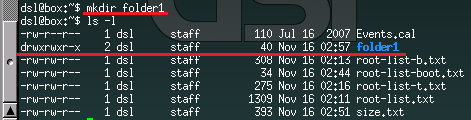
Рис.10
12. Создайте папку folder2 задав ей права – rwxrwxrwx. (Рис.11)
-
cd для перехода в каталог пользователя; -
pwd – убедиться, что мы находимся в каталоге -
mkdir folder2 для создания папки folder2; -
chmod 777 folder2 задаёт полные права на каталог;
-
ls -l – проверяем список каталогов
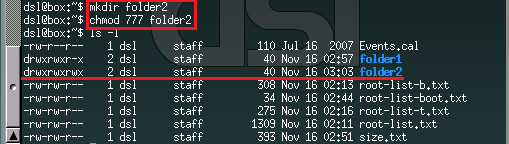
Рис.11
13. Скопируйте в папку folder2 все созданные файлы. (Рис.12)
-
находясь в домашнем каталоге , ввести поочерёдно:
cp root-list.txt folder2
cp root-list-b.txt folder2
cp root-list-t.txt folder2
cp root-list-boot.txt folder2
cp size.txt folder2
-
cd folder2 для перехода в каталог folder2; -
ls -l выведет список файлов
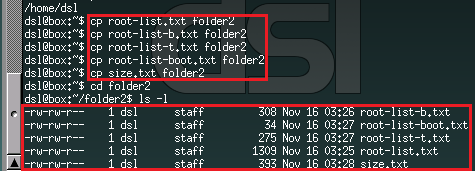
Рис.12
14. Установите на нескольких файлах права доступа rwx------, на нескольких rwxr-x---. Первый раз с помощью цифрового способа задания доступа, а второй – с помощью буквенного. (Рис.13)
-
находясь в каталоге folder2, назначаем права:
chmod u+rwx size.txt
chmod g-rwx size.txt
chmod o-rwx size.txt
-
ls -l выведет список файлов; -
chmod u+rwx root-list.txt -
ls -l

Рис.13
15. С помощью команды su перейдите в режим супер-пользователя. (Рис.14)
-
su
-
нажать Enter
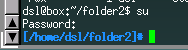
Рис.14
16. Смените владельца одного из файлов командой chown. (Рис.15)
-
ls -l -
chown root root-list.txt
-
ls -l

Рис.15
17. Покиньте режим супер-пользователя. (Рис.16)
exit
Рис.16
18. Создайте в папке folder1 папку next-folder. Скопируйте туда все файлы, полученные командой ls. (Рис.17)
-
cd .. -
cd folder1
-
mkdir next-folder -
cd .. -
cp root-list.txt folder1/next-folder
cp root-list-b.txt folder1/next-folder
cp root-list-t.txt folder1/next-folder
cp root-list-boot.txt folder1/next-folder
cp size.txt folder1/next-folder
-
cd folder1
cd next-folder
-
ls -l
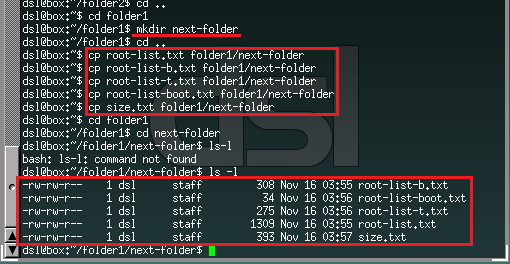
Рис.17
19. Удалите папку folder1 и все ее содержимое.
(Рис.17)
-
cd -
rm -r folder1 -
ls -l
20. Восстановите удаленное (дополнительное задание, не обязательно к выполнению).
Необходимо установить дополнительную утилиту, которая не устанавливается на live-образ системы, поэтому пропускаем.
21. Удалите папку так, чтобы команда rm не просила у вас подтверждения. (Рис.17)
-
cd -
rm -r folder1 -
ls -l
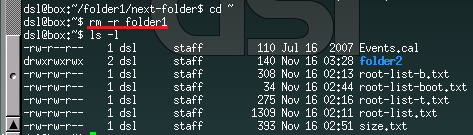
Рис.17
22. Найдите местоположения файла vsftpd.conf с помощью команды find. (Рис.18)
-
поскольку заранее можно утверждать, что файла vsftpd.config в dsl не существует, будем искать один из созданных ранее файлов; -
находясь в домашнем каталоге , ввести find /. -name "size.txt"
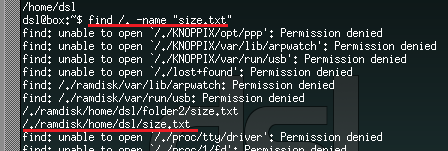
Рис.18
Лабораторная работа 4. Работа с пользователями и группами в ОС Linux.
1. Подключитесь к серверу 217.71.138.131.
Неактуально.
2. В качестве имени пользователя используйте mc(номер компьютера). Например, сидя за компьютером номер 4 используйте имя пользователя user4. Пароль должен совпадать с номером компьютера.
Неактуально.
3. Когда нужно используйте команду su для поднятия привилегий. Я рекомендую использовать ее в виде “ su - -c ‘blah-blah’ ” для выполнения blah-blah с правами рута.
OK.
4. Создайте группу пользователей userX-gr (например, для 5й машины группа user5-gr). (Рис.19)
-
cd -
su -
нажать Enter -
groupadd user5-gr -
cat /etc/group
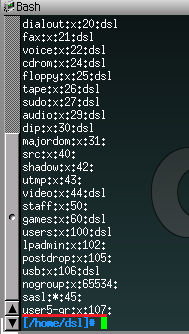
Рис.19
5. Добавьте туда нового пользователя userX-1 и userX-2 и userX-3. (Рис.20)
-
useradd user5-1
useradd user5-2
useradd user5-3
-
usermod -G user5-gr user5-1
usermod -G user5-gr user5-2
usermod -G user5-gr user5-3
-
cat /etc/group
Рис.20
6. Задайте им пароли. (Рис.21)
passwd user5-1
passwd user5-2
passwd user5-3
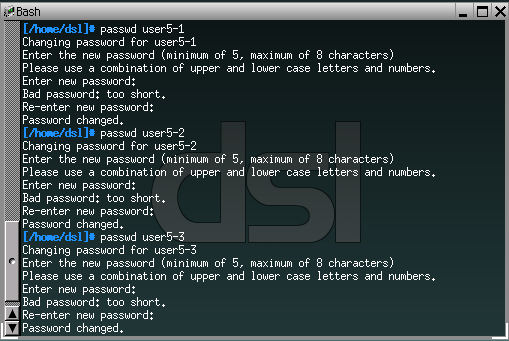
Рис.21
7. В папке /laba создайте папку userX, в которой создайте папку restricted. Все дальнейшие работы выполняйте в ней. (Рис.22)
-
cd /home/dsl -
mkdir laba -
ls -l -
cd laba -
mkdir user5 -
ls -l -
mkdir restricted -
ls -l
Рис.22
8. Добавьте себя в группу userX-gr. (Рис.23)
-
usermod -G user5-gr dsl -
cat /etc/group
Рис.23
9. Разрешите группе чтение папки и его содержимого. (Рис.24)
-
chmod g+rw restricted -
ls -l -
chmod o+r restricted
Рис.24
10. Создайте в папке restricted папку private, и запретите всем кроме себя в нее заходить, читать и записывать. Создайте в папке файлы и продемонстрируйте различие в правах доступа. (Рис.25)
-
cd restricted -
mkdir private -
chmod u+rwx private
chmod g-rwx private
chmod o-rwx private
-
ls -l
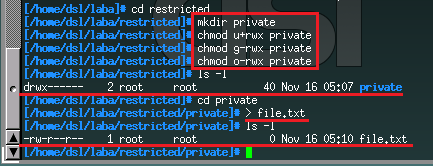
Рис.25
11. Создайте папку group-private и разрешите читать ее содержимое и содержимое файлов членам группы. (Рис.26)
-
mkdir group-private -
chmod u-rwx group-private
chmod g+rwx group-private
-
цифровым методом:
chmod 040 group-private
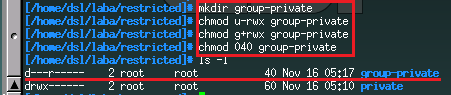
Рис.26
12. Создайте папку my-mail, в которую все могут только записывать, а вы имеете полные права доступа. (Рис.27)
-
mkdir my-mail -
chmod u+rwx my-mail
chmod g-rx my-mail
chmod o-rx my-mail
-
цифровым методом:
chmod 722 my-mail

Рис.27
13. Создайте папку all, в которой все будут иметь полные права. (Рис.28)
-
mkdir all -
chmod a+rwx all
-
цифровым методом:
chmod 777 all
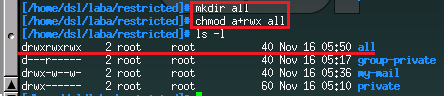
Рис.28
14. Создайте папку personal-mail в которой все могут читать файл зная его имя, но не могут что-то изменить. (Рис.29)
-
mkdir personal-mail -
chmod a+r personal-mail
-
цифровым методом:
chmod 444 personal-mail
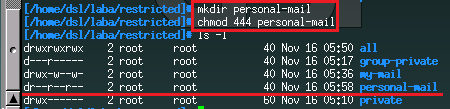
Рис.29
15. Удалите созданных вами пользователей и созданную группу.
-
cd /home -
userdel -f user5-1
userdel -f user5-2
userdel -f user5-3
-
groupdel user5-gr -
cat /etc/group